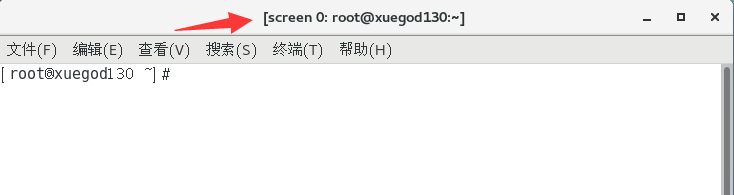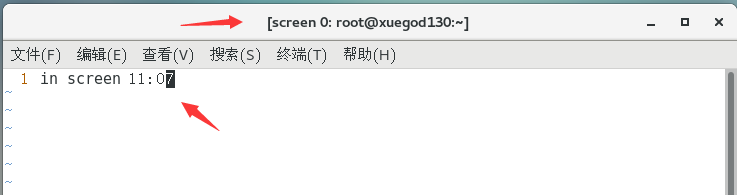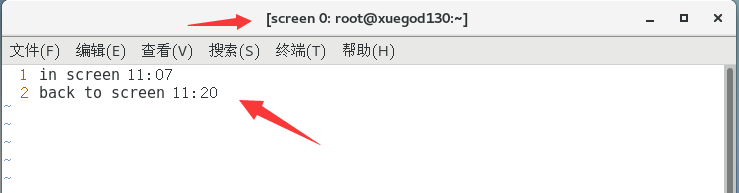场景:公司要做数据备份,备份的命令执行的时间估计会很长,所以要确保命令不能停止运行。
第一步:安装screen软件包。
方法一:
(1)将CentOS 7 安装盘挂载到/mnt/目录下;
(2)执行如下命令安装screen
命令:rpm -ivh /mnt/Packages/screen-4.1.0-0.25.20120314git3c2946.el7.x86_64.rpm
方法二:
使用yum命令安装screen,前提是:你的CentOS 7系统可以上网。
命令:yum -y install screen
第二步:使用screen后台实时执行备份命令(这里使用vim命令的执行代替备份命令)
(1)打开一个新的screen
命令:screen
screen命令执行前:
screen命令执行后,已经进入screen程序,如下图提示:
(2)执行备份数据的命令,这里使用vim命令演示:
命令:vim b.txt
在b.txt文件中输入“in screen 11:07”内容后,想离开一段时间,但还想让这个命令继续运行。
在screen当前窗口中,按ctrl + a + d 快捷键,此时会分离出来一个独立的会话,同时回到进入screen之前的会话中,如下图所示:
(3)找到之前的screen会话,并重新连接会话。
过了一段时间,你想继续操作之前的命令,做如下操作即可:
i 查看之前建立的会话ID:
命令:screen -ls
注意:可以打开新的终端窗口
ii 重新连接会话
命令:screen -r 3408
注意:如下图所示,回到之前操作的界面,并再输入“back to screen 11:20”内容。
(4)如果你的备份命令执行完了,不想再使用screen会话了,可以使用exit命令退出会话。
命令:exit
在screen会话中,执行exit命令后,回到原来终端窗口,并多了一行提示:screen is terminating
到此,完成screen后台实时执行备份命令过程的步骤说明。